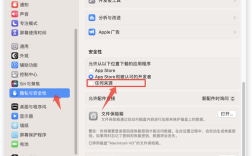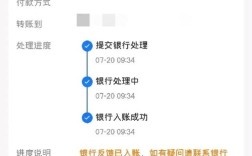在使用Linux系统进行文件压缩和解压缩时,gzip和gunzip命令是常用的工具,有时在解压缩过程中会遇到错误,invalid compressed datacrc error”或“Too many levels of symbolic links”,本文将详细讨论这些错误的原因、解决方案以及相关的常见问题。
常见错误及解决方法
1、Invalid compressed datacrc error
CRC(Cyclic Redundancy Check)校验错误通常表示压缩文件在传输或存储过程中被损坏,以下是一些可能的解决方案:
重新传输文件:如果文件是通过网络传输的,可能是传输过程出错,建议重新传输。
使用二进制模式传输:在FTP等传输工具中,选择二进制模式而不是ASCII模式传输文件。
检查文件完整性:使用md5sum或其他哈希工具验证文件的完整性,确保源文件未被篡改。
2、Too many levels of symbolic links
当尝试压缩或解压缩包含大量软链接的文件时,可能会遇到“Too many levels of symbolic links”错误,这是因为gzip和gunzip默认情况下不支持递归地处理符号链接,解决方法如下:
使用c参数:通过标准输出重定向到另一个文件。
- gzip c raw.filtered.vcf > raw.filtered.vcf.gz
- gunzip c raw.filtered.vcf.gz > raw.filtered.vcf
`gunzip`命令详解
gunzip是一个用于解压缩文件的命令行工具,适用于以.gz结尾的文件,以下是其基本语法和常用选项:
- gunzip [Option] [archive name/file name]
| 选项 | 说明 |
| c | 查看压缩文件中的文本,而无需解压缩 |
| f | 强制解压文件 |
| k | 在解压缩后保留原始文件 |
| l | 获取压缩或未压缩文件的信息 |
| r | 递归地解压缩文件夹和子文件夹中的所有文件 |
| t | 测试文件是否有效 |
| v | 获取详细信息,如文件名、解压缩百分比等 |
实例详解
1、解压缩单个文件:
- gunzip filename.gz
2、保留压缩文件:
- gunzip k filename.gz
3、查看压缩文件内容:
- gunzip c filename.gz
4、解压缩多个文件:
- gunzip file1.gz file2.gz file3.gz
5、递归解压缩文件夹:
- gunzip r foldername
6、测试文件有效性:
- gunzip t filename.gz
7、获取详细信息:
- gunzip v filename.gz
8、强制解压文件:
- gunzip f filename.gz
注意事项
如果遇到“command not found”错误,可能需要安装gzip包,在大多数Linux发行版中,可以使用包管理器(如apt、yum或dnf)来安装。
gunzip只能用于解压缩.gz格式的文件,如果有其他格式的压缩文件(如.zip或.tar),需要使用其他工具(如unzip或tar)。
在使用FTP传输文件时,建议使用二进制模式以避免数据损坏。
相关FAQs
1、Q: 为什么使用ftp传输文件时会提示CRC错误?
A: 这通常是因为FTP传输模式设置不正确,建议在传输前使用bin命令设置为二进制模式。
2、Q: 如何解压带有符号链接的文件而不报错?
A: 可以使用c参数将压缩文件的内容重定向到另一个文件,从而避免符号链接层级过深的问题。
gunzip命令是Linux系统中常用的解压缩工具,但在使用时可能会遇到各种错误,了解这些错误的常见原因和解决方法,可以有效地提高文件操作的效率和成功率。